공지사항

공지사항


OK차트에서 화상자료 활용하기 - (Tip)
- 사진 이미지 비교, 확대, 축소, 회전 후 저장
화상자료 관리
① 해당 환자의 화상자료에서 사진 이미지를 편집할 대상 확인 후 '사진편집' 클릭
② 기능 버튼을 클릭하여 축소, 확대 또는 회전 → 편집된 이미지 확인
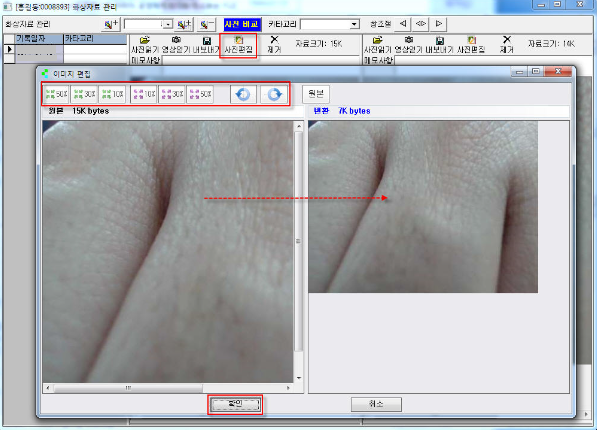
※ 이미지편집 작업 시 원본 이미지 관리에 주의
화상자료에서 사진 이미지 비교하기
- 사진비교 실행 → 비교할 이미지 더블 클릭 → 최대 4장의 이미지를 선택하여 비교하기
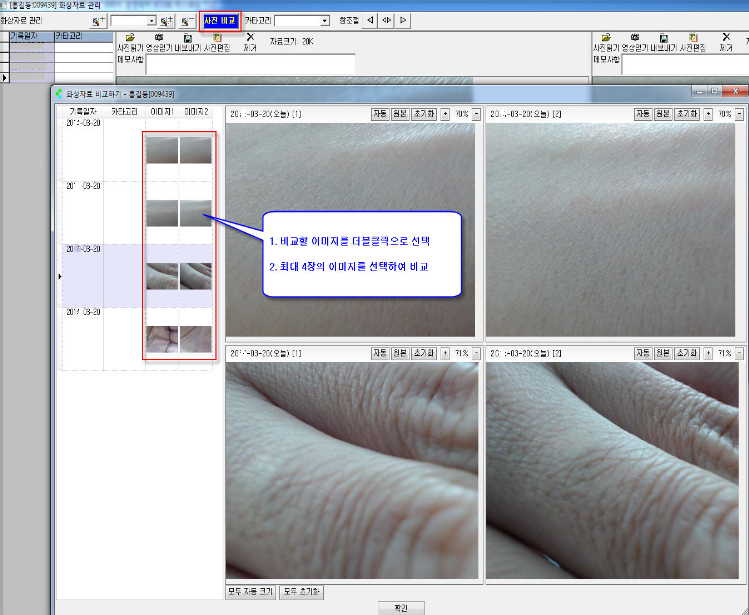
검사기록지 스캔 후 불러오기 - 확대, 축소, 회전 후 저장
① 검사기록지 스캔 후 JPG 이미지로 저장
② 화상자료에서 카타고리 추가 → 사진읽기 → 검사결과 해당 이미지 선택 → 열기 → 검사기록지 저장 확인
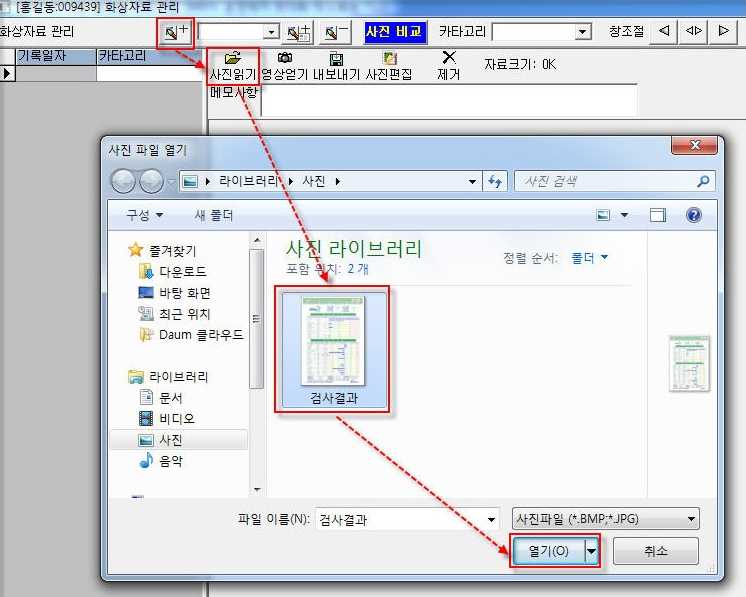
③ 사진편집 기능을 이용하여 검사기록지 이미지의 크기를 축소 또는 확대하여 저장
- 사진편집 → 이미지 축소, 확대 또는 회전 → 확인 → 편집된 이미지 확인
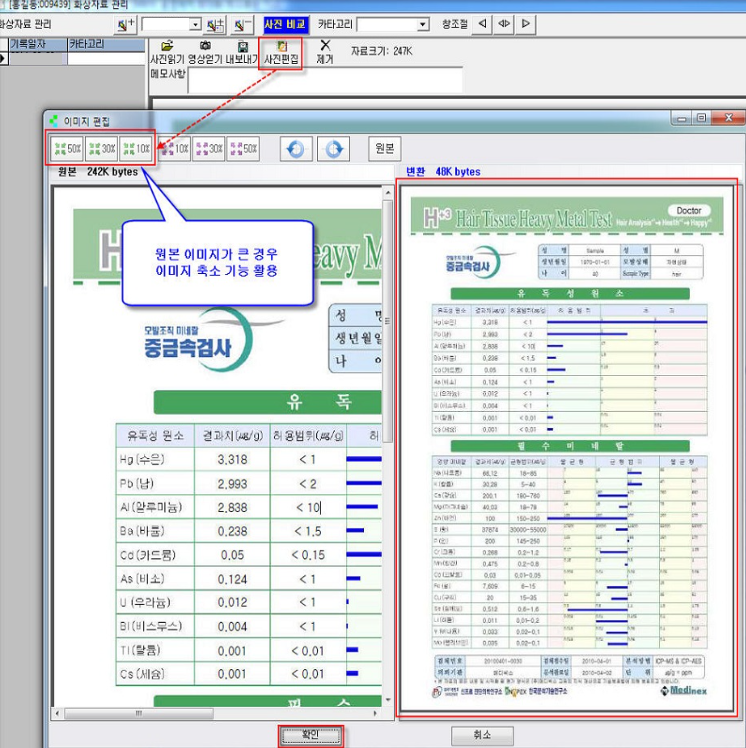
화상자료 드래그 앤 드롭
- 대상 사진(이미지)이 저장된 폴더를 열기하신 후,
① 사진 선택
② 화상자료 관리창으로 드래그 앤 드롭
③ 사진편집 기능 활용

개인정보 취급방침 | 문자서비스 약관 | 광고문의 | Contact us | Setup(관리자용) | 설치프로그램
상호명 : (주)한메디 사업자번호 : 117-81-28606 문의 전화 : 1644-1021 Fax : 050-2987-8804





운영자님이 문의하신 내용입니다
답변입니다(화상자료 설정 관리 / 비디오필터 설정 예정 안내)
안녕하세요 OK차트 운영자입니다.
전자차트와 비내시경은 상호 연동하는 방식이라기보다는, 비내시경에서 촬영한 이미지를 전자차트로 불러와 사용자 환경에 맞게 편집하여 활용하는 방식입니다. 따라서 이종 업체 상호간 자동 연동은 현실적으로 불가능하며, 전자차트에서의 편집환경을 설정하는 과정을 안내해 드리고 있습니다.
환경설정 -- 비내시경 장비 등 의료장비의 영상을 바로 촬영하여 저장
① 해당 환자의 진료차트에서 화상자료 → 영상얻기 → 이미지 복수 저장
- 이 부분에 해당하는 환경설정은 원격지원 접속하여 진행 & 설명 예정
- 화상자료 설정 관리 / 비디오필터 설정 등
② 카메라로 촬영한 이미지를 등록 ......
위와 같은 답변의 내용을 살펴보고 참고하시기 바라며,
경북 안동시 <케이한의원>으로 전화 후 원격지원 & 부연 설명을 드리도록 하겠습니다.
감사합니다.